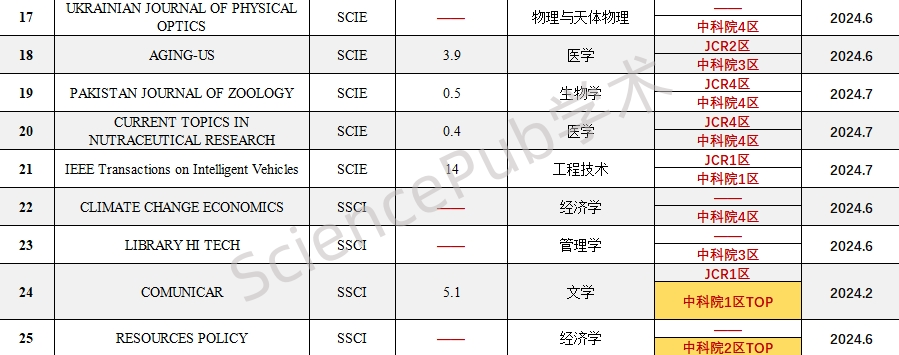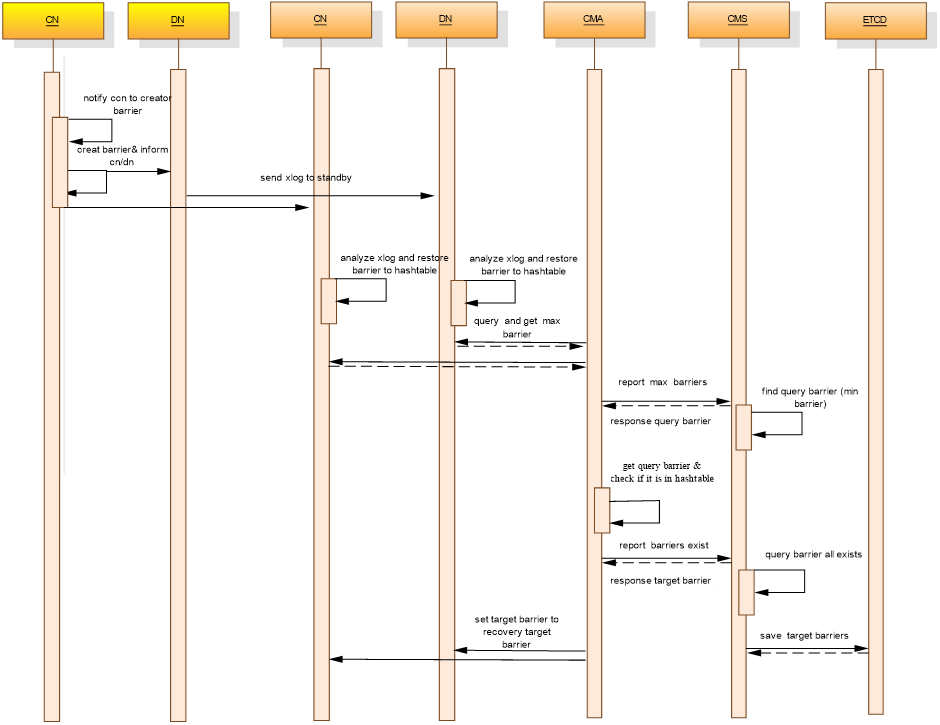文章目录
- 私服
- 下载地址
- setting.xml配置
- java中pom.xml配置
- 上传
私服
下载地址
地址:https://help.sonatype.com/en/download.html
百度网盘地址链接: https://pan.baidu.com/s/1_sjjHbXs27ya49SEcN9XNw 提取码: g56i


1.下载后解压得到两个文件
2.进入到nexus-3.38.0-01文件夹的bin目录下
3.进入cmd
4.运行nexus.exe /run nexus命令
5.等待运行成功,显示红框内容运行成功。

6.浏览器打开http://localhost:8081/地址,进入界面,并点击Sign in登录

7.输入用户名admin和密码,根据提示密码位于…\sonatype-work\nexus3\admin.password文件下,复制粘贴密码后点击Sign in


8.点击next,并修改用户名密码,例:admin,admin

 9.选中第一个,然后点击next,最后点击完成。
9.选中第一个,然后点击next,最后点击完成。

10.点击图标,进入Repositories,查看当前所有仓库。


11.新建仓库,点击Create repository,根据需要新建仓库,这里选择新建maven2(hosted).

12.命名新建的仓库,并选择Version policy

13.修改完成后点击caeate repository完成创建。

14.根据步骤新建一个demo-release仓库。
15.点击maven-public,将新建的仓库加入其中。

16.点击向右的箭头,将新建仓库加入,并点击save

17.点击新建的仓库查看基本信息,后续会用到其中的Name及url。

setting.xml配置
<mirrors>
<!-- 私服的访问路径 -->
<mirror>
<id>maven-public</id>
<mirrorOf>*</mirrorOf>
<url>http://localhost:8081/repository/maven-public/</url>
</mirror>
</mirrors>
<!-- 配置访问私服的权限 -->
<servers>
<server>
<id>demo-release</id><!--自己创建的仓库名-->
<username>admin</username>
<password>admin</password>
</server>
<server>
<id>demo-snapshot</id><!--自己创建的仓库名-->
<username>admin</username>
<password>admin</password>
</server>
</servers>
java中pom.xml配置
<!-- 配置当前工程保存在私服中的具体位置 -->
<distributionManagement>
<repository>
<id>demo-release</id>
<url>http://localhost:8081/repository/demo-release/</url>
</repository>
<snapshotRepository>
<id>demo-snapshot</id>
<url>http://localhost:8081/repository/demo-snapshot/</url>
</snapshotRepository>
</distributionManagement>
上传
1.点击deploy上传

2.运行mvn deploy命令
上传完成后可以在下图中查看上传的信息。